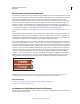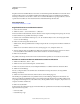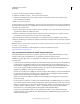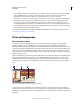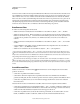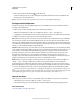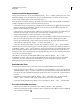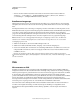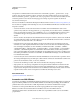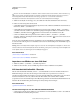Operation Manual
435
VERWENDEN VON ILLUSTRATOR
Webgrafiken
Letzte Aktualisierung 24.5.2011
Wissenswertes zum Pixelvorschaumodus
Damit Webdesigner pixelgenaue Designs erstellen können, bietet Illustrator CS5 nun die Möglichkeit zum Ausrichten
an Pixeln. Wenn die Eigenschaft zum Ausrichten an Pixeln für ein Objekt aktiviert ist, werden alle horizontalen und
vertikalen Segmente im Objekt am Pixelraster ausgerichtet, wodurch Konturen geglättet werden. Wenn diese
Eigenschaft für ein Objekt festgelegt ist, wird es bei jeder Transformation entsprechend den neuen Koordinaten am
Pixelraster ausgerichtet. Aktivieren Sie diese Eigenschaft, indem Sie im Transformierenbedienfeld die Option „An
Pixelraster ausrichten“ auswählen. Illustrator CS5 bietet auf Dokumentebene auch die Option „Neue Objekte an
Pixelraster ausrichten“, die für Webdokumente standardmäßig aktiviert ist. Wenn diese Eigenschaft aktiviert ist, wird
bei neu gezeichneten Objekten die Eigenschaft zum Ausrichten an Pixeln standardmäßig verwendet.
Weitere Informationen finden Sie unter „Zeichnen von an Pixeln ausgerichteten Pfaden für Web-Workflows“ auf
Seite 68.
Wenn Sie Bildmaterial in einem Bitmap-Format wie JPEG, GIF oder PNG speichern, wandelt Adobe Illustrator das
Bildmaterial in Pixelbilder mit 72 ppi um. Wählen Sie „Ansicht“ > „Pixelvorschau“, um zu sehen, wie Objekte nach
der Umwandlung in Pixelbilder aussehen. Dies ist besonders dann sinnvoll, wenn Sie die genaue Platzierung, Größe
und Glättung von Objekten in einer in Pixelbilder umgewandelten Grafik steuern möchten.
Um besser nachvollziehen zu können, wie Objekte in Illustrator in Pixel unterteilt werden, öffnen Sie eine Datei, die
Vektorobjekte enthält, wählen Sie „Ansicht“ > „Pixelvorschau“ und vergrößern Sie das Bildmaterial so, dass Sie die
einzelnen Pixel deutlich erkennen können. Die Platzierung der Pixel wird durch das Pixelraster auf der Zeichenfläche
bestimmt, das die Zeichenfläche in 1 Punkt (1/72 Zoll) große Teile zerlegt. Sie können das Pixelraster anzeigen, wenn
Sie auf 600 % einzoomen. Beim Verschieben, Hinzufügen bzw. Transformieren von Objekten wird das Objekt vom
Pixelraster „magnetisch“ angezogen. Das führt dazu, dass die Glättung an den Rändern des Objekts, die am Gitter
ausgerichtet sind (zumeist an den linken und oberen Rändern), verloren geht. Deaktivieren Sie nun den Befehl
„Ansicht“ > „An Pixel ausrichten“ und verschieben Sie das Objekt. Jetzt können Sie das Objekt auch zwischen den
Gitterlinien positionieren. Beachten Sie, wie sich dies auf die Glättung des Objekts auswirkt. Wie Sie sehen, lässt sich
durch ganz kleine Veränderungen die Art und Weise ändern, wie Objekte in Pixelbilder umgewandelt werden.
Deaktivierte (oben) und aktivierte Pixelvorschau (unten)
Wichtig: Das Pixelgitter ändert sich, wenn sich der Ursprung des Lineals (0,0) ändert. Wird der Linealursprung
verschoben, ändert sich die Art und Weise, wie Illustrator Bildmaterial in Pixelbilder umwandelt.
Verwandte Themen
„Zeichnen von an Pixeln ausgerichteten Pfaden für Web-Workflows“ auf Seite 68
„Wissenswertes zu Bitmaps“ auf Seite 307
Verwenden von Adobe Device Central mit Illustrator
Mit Device Central können Illustrator-Benutzer in einer Vorschau sehen, wie Illustrator-Dateien auf verschiedenen
mobilen Geräten aussehen werden.